СОЗДАНИЕ УЧЕБНОГО ВИДЕОКУРСА
advertisement
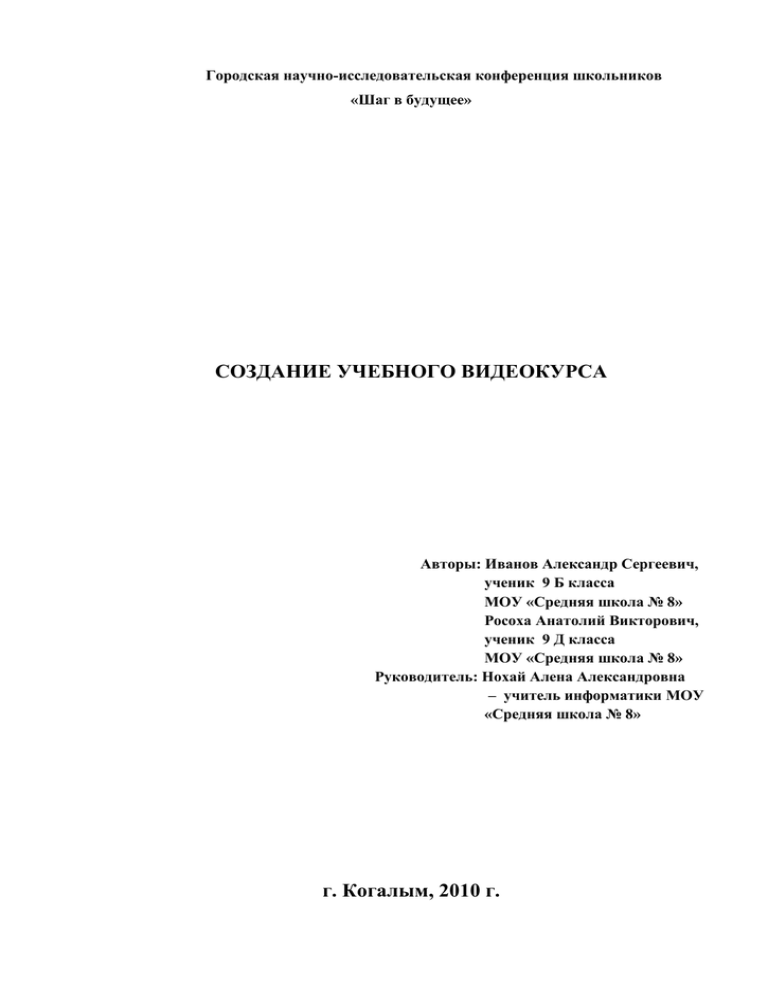
Городская научно-исследовательская конференция школьников «Шаг в будущее» СОЗДАНИЕ УЧЕБНОГО ВИДЕОКУРСА Авторы: Иванов Александр Сергеевич, ученик 9 Б класса МОУ «Средняя школа № 8» Росоха Анатолий Викторович, ученик 9 Д класса МОУ «Средняя школа № 8» Руководитель: Нохай Алена Александровна – учитель информатики МОУ «Средняя школа № 8» г. Когалым, 2010 г. 2 Содержание I.Введение ............................................................................................................................................... 3 II. Основная часть ................................................................................................................................... 5 2.1. Особенности учебного фильма .................................................................................................. 5 2.2. Сбор материалов для фильма ..................................................................................................... 6 2.3. Сравнительный анализ видеоредакторов .................................................................................. 9 2.4. Монтаж видеороликов .............................................................................................................. 12 2.5. Создание и оформление компакт-диска .................................................................................. 14 III. Заключение ..................................................................................................................................... 16 IV. Источники информации ................................................................................................................ 17 V. Приложения ..................................................................................................................................... 18 3 I.Введение В прошлом учебном году мы увлеклись созданием видеороликов. Результатом этого увлечения стало участие в городском информационном проекте «От сердца к сердцу» и дипломы второй и третьей степени в номинации видеоролик. Мы начали свой путь в области видеомонтажа с любительских программ Windows Movie Maker и Pinnacle Studio. Захотелось продолжить работу в этом направлении, но уже на более высоком уровне. Вдоволь натренировавшись за лето в монтаже домашнего видео, нам не терпелось создать что-то полезное. Тогда в голову пришла идея создания учебного фильма по одному из школьных предметов. За помощью мы обратились к учителю информатики. Она предложила нам создать учебный фильм по информатике. Мы обсуждали различные разделы этого предмета и в результате остановились на теме «Устройство персонального компьютера», которая изучается в 7 – 8 классах. Этот выбор не случаен. Вспоминая собственный опыт изучения этой темы два года назад, мы высказали ряд замечаний. Во-первых, в связи с отсутствием учебников большую часть времени на уроке приходилось тратить на написание конспектов (а всего все равно не запишешь), а дома на их прочтение, что не очень интересно для семиклассника. Во-вторых, хоть объяснение учителя и сопровождалось компьютерными презентациями, но хотелось увидеть не просто картинку, а на самом деле заглянуть внутрь компьютера. Учитель информатики так же поделилась с нами проблемами в этом вопросе. В основном они заключались в том, что нет готового видеоматериала по этой теме. Точнее он есть, но либо он устарел, либо не соответствует программе 7 класса, и вообще существует отдельными кусками, а не представлен единым мультимедийным продуктом. Цель исследования: отыскание наиболее подходящих программных средств создания учебного видео, соответствующих требованиям учителя и ученика. Объект исследования: процесс создания учебного видеофильма. Предмет исследования: создание учебного видеокурса по теме «Устройство персонального компьютера». В процессе работы по теме исследования нами была выдвинута следующая гипотеза: при создании учебного видеофильма необходимо учитывать его особенности, отличные от обычного видеоролика, а также использовать возможности профессионального видеоредактора и специального программного обеспечения при его монтаже, для стимуляции интереса учащихся. Разработка проблемы исследования потребовала решения следующих конкретных задач: 1. Изучить особенности и виды учебных фильмов. 2. Подобрать и систематизировать теоретический материал по теме «Устройство ПК» в соответствии с требованиями к подготовке учащихся 7-8 классов. 4 3. Разработать структуру видеокурса и написать его сценарий. 4. Изучить основные правила съемки видеоматериалов и монтажа фильма 5. Подобрать необходимое программное обеспечение для создания видеокурса 6. Смонтировать видеоролики по отдельным разделам и оформить их в виде единого мультимедийного продукта. Новизна исследования заключается в создании единого видеокурса по выбранной теме, соответствующего требованиям учебного видео для определенного школьного возраста, с применением профессионального программного обеспечения. Практическая значимость проведенного исследования состоит в возможности использования разработанного видеокурса как на уроках информатики, так и для самостоятельного изучения данной темы в домашних условиях. 5 II. Основная часть 2.1. Особенности учебного фильма Учебный фильм – фильм, предназначенный для образования, обучения. Учебный фильм создаётся для визуального обучения, помогающего овладеть каким-либо действием или методикой, и представляет собой видеоряд с закадровым текстом. Содержит большое количество иллюстративного видеоматериала, графики, является прекрасным дополнением к инструкциям и правилам пользования. Как правило, применяется в тех случаях, когда учебный материал недоступен для восприятия в обычных условиях занятий. С помощью кинематографа и благодаря развитию компьютерной техники у создателей учебных фильмов появилась возможность моделировать и демонстрировать различные процессы, явления, образы, которые недоступны взору видеокамеры и человека, замедлить быстрые процессы и благодаря этому сделать их видимыми, проникнуть внутрь явлений, скрытых от глаз, увеличить мельчайший предмет, перенести зрителя в другие страны [1, с. 4]. Учебное видео дает возможность: • контролировать взгляд и направлять внимание учащихся на нужный материал, включением только важных составляющих процесса или ситуации, используя крупный план, застывший образ, маскирование незначительных деталей и т. д.; • демонстрировать отдельные стадии процесса; • запечатлеть интервью с ведущими авторитетами в разных областях, добавляя человеческий фактор к учебному процессу; • комбинировать различные звуки с различными зрительными образами, такими как анимация, заставки, графики, наружные сцены и съемки студии, для стимуляции и мотивации учащихся; • манипулировать временем, используя покадровую съемку, медленные движения и стопкадр; • на его основе организовать решение проблемных ситуаций; • наблюдать за процессами, которые могут быть небезопасны для прямого наблюдения, например, опасные научные эксперименты и демонстрации; • драматизировать события, что бывает полезно для обучения общественным наукам и гуманности. Учебные фильмы классифицируются в зависимости от предмета учебной дисциплины и её частной методики, возраста учащихся, степени научной подготовленности (если это взрослый зритель) и дидактического назначения. В зависимости от специфики предмета и категории зрителей можно различать следующие виды образовательных видеофильмов: 6 1) наглядно-иллюстративные (видовой этюд, видеозарисовка, видеоочерк, видеохроника) – фильмы, выполняющие функцию коротких киносправок; демонстрирующие процессы, явления, лабораторные эксперименты; помогающие усвоить производственные навыки; 2) инструктивные – видеофильмы, разъясняющие смысл и значение производственных правил; 3) учебно-предметные, учебно-воспитательные – видеопособия для учащихся, основная задача которых объяснить тот или иной вопрос учебной программы; 4) учебно-методические (например, методический видеомодуль) – видеопособия для учителей. Из приведенной классификации учебных видеофильмов нас будет интересовать третий вид. Остановимся подробнее на одной разновидности учебно-предметных видеофильмов – учебный видеокурс. Учебный видеокурс – это видеоиздание, содержащее систематизированные сведения учебного или прикладного характера в помощь изучению учебной дисциплины, изложенные в форме, удобной для изучения и преподавания, и рассчитанное на учащихся разного возраста и степени обучения. Учебный видеокурс может охватывать как очень узкую тему изучения, так и носить комплексный междисциплинарный характер. Является как инструментом активного обучения, так и инструментом передачи знаний. Учебный фильм как средство наглядности должен воздействовать не только на органы чувств, но также являться средством обучения и средством познания, выполнять роль учебного наглядного видеопособия, которое не только информирует зрителя в рамках определенной образовательной программы, темы, но и управляет его познавательной деятельностью. Мы посчитали нецелесообразным создавать единый учебный видеофильм ввиду его продолжительности, так как тема «Устройство персонального компьютера» достаточно обширна. Гораздо удобней и для учителя, и для самих учеников будет использование в процессе преподавания и изучения именно видеокурса, состоящего из небольших по продолжительности видеороликов. Это позволит лучше систематизировать изучаемый материал и ориентироваться в нем, а также не будет возникать чувства усталости при просмотре. 2.2. Сбор материалов для фильма Приступая к работе над фильмом, нужно четко представлять себе его общий замысел, задачи, которые мы предполагаем решить, аудиторию, на которую этот фильм рассчитан, наши технические возможности. 7 При написании сценария мы в первую очередь обратились к учебнику, по которому ведется преподавание в нашей школе [2, с. 15-29; 3, с. 34-50]. С помощью учителя информатики, мы отобрали и систематизировали теоретический материал в соответствии с учебной программой 7 – 8 класса (Приложение 1). Далее мы просмотрели уже имеющийся видеоматериал и оценили его достоинства и недостатки: 1. Видеокассета «Учебный видеокурс. Персональный компьютер для начинающих. Часть I» (Приложение 2). Материал, представленный на этой кассете, безусловно представляет некоторую ценность для нас. Во-первых, он хорошо систематизирован и дает представление о том, как вообще должен выглядеть учебный видеокурс. Во-вторых, мы нашли здесь такие ценные кадры, как работа матричного принтера, которые вряд ли гдето еще смогли взять. Но большим недостатком этого видеоресурса несомненно является то, что он безнадежно устарел. Во-первых, это видеокассета, которую трудно будет воспроизвести в современном кабинете информатики по причине отсутствия соответствующего оборудования. Во-вторых, кассета выпущена в 1997 году и поэтому многие сведения, сообщающиеся в фильме не соответствуют уровню развития компьютерной техники в настоящее время. Но все-таки мы не упустили возможность использования некоторых фрагментов в своем фильме. Для этого нам пришлось сначала оцифровать видеокассету. Это нам помогли сделать в Межшкольном методическом центре на специальном оборудовании – LG DVD Recorder\DVD\VCR. Полученный DVD-диск мы перекодировали в AVI-формат с помощью программы Nero Recode. Это было необходимо для возможности импорта полученного видеофрагмента в видеоредактор для дальнейшего монтажа. 2. Компакт-диск к учебнику Фиошина М. Е. [4]. На этом диске содержался видеоролик об устройстве компьютера. Достоинством этого видеоресурса можно считать то, что ролик был представлен в цифровом виде в формате, пригодном для дальнейшей обработки в видеоредакторе. Но с точки зрения содержания данный ресурс не соответствовал требованиям к учебному материалу по теме «Устройство персонального компьютера» для 7 – 8 класса. Мы также решили использовать некоторые фрагменты этого фильма в своей работе. 3. Цифровые образовательные ресурсы сайта http://school-collection.edu.ru. На этом сайте мы нашли ряд интересных flash-анимаций по интересующей нас теме. Нам захотелось использовать эти фрагменты в своем видеокурсе, но как соединить флэш-анимацию в формате swf с видео. Ведь видеоредакторы этот формат не поддерживают. Выход мы нашли следующий: запустили анимацию во флэш-плеере и выполнили захват с экрана 8 монитора с помощью программы SnagIt. Основное назначение этой программы: снятие скриншотов с экрана монитора, причем SnagIt умеет делать не только статичные графические «снимки», но и, например, записывать в видео то, что происходит в выделенной области экрана. Таким образом, мы получили необходимые нам фрагменты в avi-формате, пригодном опять же для дальнейшей обработки в видеоредакторе. 4. Кроме видеофрагментов, мы в своем курсе использовали изображения. Практически любое изображение можно найти в сети Интернет, что мы благополучно и сделали, при необходимости выполняя обработку в графическом редакторе Adobe PhotoShop. 5. Так как мы имеем дело с учебным видео, то часть информации целесообразно было представить в виде анимированных схем. Это удобно было выполнить в программе создания презентаций Microsoft PowerPoint. Для того, чтобы этот материал можно было добавить в фильм, необходимо было преобразовать его в видео. Это мы и сделали с помощью специальной программы PPT2DVD. Кроме имеющихся видеоматериалов возникла необходимость отснять и свои. Для этого в нашем распоряжении было соответствующее оборудование – цифровая видеокамера Sony Handycam (формат сигнала: цветной PAL, оптический зум 60х, HDD 60 Gb, формат записи фильма MPEG2). Практически на ходу нам пришлось осваивать основные правила съемки: По возможности необходимо использовать штатив. Держа камеру в руках, очень редко удается снять качественное, не дергающееся и не трясущееся изображение. К сожалению мы не имели такой возможности и здесь у нас возникли основные сложности. Приходилось переснимать несколько раз, чтобы добиться более или менее приемлемого качества (ведь мы не профессионалы!). Благо, что в нашем распоряжении была камера с жестким диском емкостью 60 Гбайт. Нужно снимать как можно больше дублей, чем это предусмотрено сценарием. Проще будет отбросить лишнее, чем переснимать заново. То же относится и к съемке разными ракурсами и планами. Необходимо обращать внимание на освещение. Необходимо избегать быстрого панорамирования. Это вызывает неприятное мелькание для глаз. Так как наш фильм должен был стать учебным, то видеоряд обязательно должен сопровождаться закадровым текстом. Необходимо, чтобы дикторский текст эмоционально, композиционно совпадал с видеорядом, поэтому мы продумывали его на этапе написания сценария. 9 Для создания звукового комментария с целью получения качественного звука мы решили обратиться к специалисту. Неоценимую помощь в этом деле нам оказал Малюхович Геннадий Федорович, педагог дополнительного образования нашей школы. Так что звук мы записывали с помощью профессионального оборудования (микрофон AKG UHF HT 40, минидисковая дека SONY MDS-JE780, пульт Behringer Europack MX2004A) и специального программного обеспечения (Sound Forge). Процесс работы с этой аппаратурой и программой нам помогал осуществлять Геннадий Федорович. Мы посчитали, что в качестве звукового комментария в данном видео целесообразно использовать голос учителя информатики. Таким образом, все необходимое для дальнейшей работы было подготовлено (Приложение 3). Осталось самое сложное – выбрать подходящий видеоредактор, смонтировать отдельные видеоролики и соединить их в единый мультимедийный продукт. 2.3. Сравнительный анализ видеоредакторов Выбор видеоредактора — одна из самых горячих тем в сфере видеомонтажа. Любой видеоредактор — это достаточно сложный класс программ. Попытаемся провести сравнительный анализ некоторых редакторов, так как охватить все программные продукты этого класса невозможно. В прошлом году мы освоили Windows Movie Maker и Pinnacle Studio, в этом году познакомились с Adobe Premiere Pro (Приложение 4). Среди этих редакторов и будем выбирать. Windows Movie Maker – это простая любительская программа, каких множество. Но Windows Movie Maker – самая известная. Она ставится на всех компьютерах по умолчанию вместе с самой Windows. Достоинства Windows Movie Maker: 1. Windows Movie Maker бесплатный ( если не считать стоимость самой Windows). 2. Windows Movie Maker стоит на всех компьютерах, то есть всегда под рукой. 3. Программа проста в освоении. Этот плюс относительный, так как этим качеством обладают большинство видеоредакторов. Недостатки Windows Movie Maker: 1. Скучный интерфейс. 2. Нестабильность. Программа может вылетать по любому поводу и в любой момент. 3. Отсутствие функции анимации фрагментов. 4. Ограничение в форматах вывода. В Windows Movie Maker можно выбрать любой формат экспорта, при условии, что это будет формат .wmv. Вместо настроек качества и вида кодировки – перечень, где предполагается смотреть видео. Подход интересный, только 10 пункты в списке совершенно непонятные. Телевизора, например, в списке нет. DVD тоже не создашь. Выводы о Windows Movie Maker: Эту программу стоит открыть. Если решение о выборе видеоредактора еще не принято. Даже если Windows Movie Maker на вашем компьютере работает устойчиво – не стоит на нем долго задерживаться. Мир видеомонтажа намного прекраснее и объемнее, чем может показаться через окно этой программы. Pinnacle Studio – эту программу также можно отнести к любительским, с одним отличием – в нее вложено больше денег. Pinnacle Studio – веселая программа с говорящей историей. Первый забавный факт – она появилась сразу с версии 7.0. Зачем такой странный трюк? Дело в том, что обозначение версии как 1.0 – это некоторая заявка – вот новый продукт, возможно, он будет развиваться, возможно, он понравится пользователям, возможно, ее захочет купить крупная компания и т.д. Для создателей Pinnacle Studio такие колебания были неприемлемы. К тому времени эта программа уже была куплена крупной компанией. Нужно было обеспечивать продажи – с самого начала всех убедить, что эта программа уже всем нравится, уже выдержала много переизданий. Эта история является ключом к пониманию программы Pinnacle Studio. На сегодняшний день этот видеоредактор является самым популярным и распространенным в категории программ для любительского монтажа. Достоинства Pinnacle Studio: 1. Удобный и понятный интерфейс. Создатели постарались упростить или убрать все лишнее. Открывая Pinnacle, сразу понятно, что хватать, куда «тащить» и где смотреть. 2. В программе собраны все основные монтажные фишки и не только монтажные. Если иметь в распоряжении версию со всеми дополнениями – можно забыть о существовании любых других программ (включая Photoshop). Одной программы хватит, чтобы перебросить видео с камеры на компьютер, нарезать необходимые фрагменты, добавить видео и звуковые эффекты, убрать эффект красных глаз, добавить видео фильтры, титры, переходы, затем создать анимированное DVD-меню и записать все это на диск. 3. Огромная библиотека трехмерных переходов — Hollywood Effects. 4. В программе есть мощный инструментарий по автоматической генерации видеороликов и музыкальных дорожек. Ролики получаются почти бессмысленными, а музыка – маловыразительной, но скорость и удобство того стоят. Недостатки Pinnacle Studio: 1. Программа часто зависает. Программа не терпит фривольного обращения с собой. Если какая-то функция сразу не отреагировала – ни в коем случае нельзя кликать по ней повторно. Программа «думает». Если ей в этот момент помешать – она может 11 самоликвидироваться без сохранения всех последних изменений. Или даже перезагрузить компьютер. 2. Программа имеет очень низкую стоимость. Был бы этот пункт в плюсах, если бы не скрытый смысл. Одним из способов снижения стоимости является оптимизация всевозможных выплат и отчислений владельцем прав на различные стандарты. В сфере видео таких стандартов очень много. В результате мы имеем программу, у которой по поводу большинства стандартов есть своя альтернатива. Свой вариант mpeg-кодировки, свой вариант соблюдения DVD-спецификации, свой вариант многоканального звука. В результате диски DVD, созданные в Pinnacle, могут не воспроизводиться на некоторых бытовых DVD-плеерах. Эта проблема несовместимости существует во многих программах, но в Pinnacle она «реализована» с наибольшим размахом. 3. Ограниченное число видеодорожек. По мере освоения сферы видеомонтажа возникает желание сотворить побольше. И в этом случае нехватка дорожек – это серьезный повод задуматься о переходе на другой видеоредактор. 4. Ограниченные возможности оформления текста (титров). Выводы о Pinnacle Studio: Программа Pinnacle Studio – лидер рынка любительских видеоредакторов. Если есть желание с самого начала начать создавать нечто яркое и необычное – эта программа наилучший вариант. Огромное количество встроенных заготовок позволяет создавать достаточно продвинутые ролики. Программа не очень хорошо подходит для выполнения коммерческих проектов. Хотя шаблоны и имеют профессиональный вид – это всего лишь шаблоны. Adobe Premiere Pro – достаточно мощный видеоредактор, который можно отнести уже к профессиональным. Исторически Premiere входил в состав подавляющего большинства плат для видеомонтажа на компьютере, чем частично и объясняется его широкая популярность. Достоинства Adobe Premiere Pro: 1. Наличие практически неограниченного количества видео- и аудиодорожек. 2. Пакет предлагает множество видеопереходов (76 видов), фильтров (63 вида, в том числе один, создаваемый лично вами). 3. Возможность анимации как статичных изображений, так и видеофрагментов: движение по заданной траектории, позволяющее перемещать, масштабировать и поворачивать под любым углом кадры видеоклипа и многое другое. Сей богатый арсенал дополняет эффект Chroma key (такое наложение клипов, при котором становится прозрачным выбранный вами цвет или диапазон цветов), а возможность обработки файлов PhotoShop предусматривает оживление растровых изображений фотографического качества и объединение их в видеопоследовательность. 12 4. Поддержка сменных (plug-in) фильтров и спецэффектов других производителей, таких как Avid TransJammer и MetaTool Final FX, Pixelan SpiceMaster, Panopticum Lens Pro III 3.5 for Adobe Premiere, Stagetools Moving Picture, AIST ProFX и др. 5. Широкие возможности для создания титров. 6. Широкий диапазон форматов импорта и экспорта файлов. Недостатки Adobe Premiere Pro: 1. Плохо продуманный интерфейс. Без литературы вряд ли можно разобраться в программе. 2. Остутствие возможности создания анимированного меню. Сравнив видеоредакторы, знакомые нам в использовании, мы решили, что наиболее удачным для создания учебного видеофильма является Adobe Premiere Pro. Тем более, что он входит в комплект лицензионного программного обеспечения «Первая Помощь 1.0», который имеется в школе. 2.4. Монтаж видеороликов Монтаж видео- или аудиоматериала (в кинематографе, на телевидении, на радио, на звукозаписывающих студиях) – процесс переработки или реструктурирования изначального материала, в результате чего получается иной целевой материал. Программа Adobe Premiere Pro CS2 предоставляет пользователю возможность осуществить так называемый нелинейный монтаж, или компьютерный монтаж. При нелинейном монтаже видео разделяется на фрагменты (предварительно видео может быть преобразовано в цифровую форму), после чего фрагменты записываются в нужной последовательности, в нужном формате на выбранный видеоноситель. При этом фрагменты могут быть урезаны, то есть не весь исходный материал попадает в целевую последовательность; подчас сокращения бывают очень масштабными. Основная задача при монтаже – «склеить» кадры так, чтобы зрителю было понятно все то, что автор фильма хочет донести до аудитории [6]. Как уже было оговорено, наш видеокурс представляет собой совокупность нескольких, небольших по продолжительности, видеороликов: 1. Типы компьютеров (02:17). 2. Системный блок и материнская плата (04:38). 3. Устройства памяти (04:34). 4. Устройства ввода информации (04:31). 5. Устройства вывода информации (04:12). 6. Магистрально-модульный принцип работы компьютера (01:19). 13 При работе над каждым роликом мы выработали единый план действий: 1. Предустановки проекта. Монтаж фильма в программе происходит в рамках проекта, который создает сама программа. Проекты имеют расширение *.prproj. Приступая к монтажу фильма в программе Adobe Premiere, важно заранее знать, где вы его потом собираетесь демонстрировать, так как от этого будут зависеть установки проекта. Для наших целей наилучшим образом подходит предустановка для работы с цифровым видео, ориентированная для показа в системе PAL. Мы выбрали предлагаемый набор предустановок DV-PAL Standart 32 kHz (разрешение 720×576, частота кадров 25 в секунду). 2. Импорт файлов. Предварительно мы разместили все собранные нами материалы в одну папку. Для помещения исходных файлов в проект необходимо воспользоваться командой File→Import. 3. Размещение клипов и звуков на монтажном столе. В первую очередь при монтаже учебного фильма на монтажном столе размещаются звуки в нужной последовательности. После чего к голосовому комментарию подбираются по смыслу видеосюжеты или статические изображения. При этом очень удобным оказалось наличие в Adobe Premiere множества как звуковых, так и видеодорожек. Это преимущество над другими редакторами активно использовалось нами в процессе размещения клипов: во время их обрезки, перемещения из одного места в другое, наложения друг на друга. При монтаже одно из самых востребованных действий над клипами – это так называемая обрезка клипов. Мы пользовались при это одним из способов – инструментов разрезания клипов (Razor Tool) непосредственно на монтажном столе. Так же неоднократно возникала необходимость редактировать отдельно видеоряд и звуковую дорожку, что не всегда возможно, если видео- и аудиофайлы связаны между собой. Чтобы разъединить звук и видео, необходимо выделить требуемые файлы и выполнить команду Clip→Unlink. 4. Применение видеоэффектов. Внутри программы Adobe Premiere есть целая библиотека эффектов. Можно также использовать эффекты программы Adobe After Effects или подключить дополнительные плагины. Для реализации наших замыслов достаточно было использования таких эффектов, как движение, масштабирование, поворот. Эффект движения (Motion) настраивается во вкладке «Управление эффектом» (Effect Controls). Этот эффект мы применяли, когда необходимо было акцентировать внимание на какойто детали кадра, «убрать» дефекты видеоклипа по краям. В тех случаях, когда требовалось изменение параметров эффекта на протяжении клипа, мы добавляли ключевые кадры (Add/Remove Keyframe) и для каждого из них устанавливали новые значения нужных параметров. 14 5. Добавление видео- и аудиопереходов. Здесь главное – не переборщить. Нагромождение всевозможных переходов на каждом стыке сильно отвлекает, выглядит непрофессионально, и даже может вызывать неприятные ощущения при просмотре. От профессионалов вообще часто можно услышать, что лучший переход – это стык в стык (если его правильно применять). Еще одно из правил: видеопереход должен занимать не менее двух секунд, а лучше – три. Учитывая вышесказанное, мы использовали видеопереходы лишь в случае действительной необходимости, например, когда присутствует слишком резкая смена кадров. При добавлении переходов мы пользовались вкладкой окна «Эффекты» (Effects), папка Video Transitions. В основном мы применяли переходы Cross Dissolve из группы Dissolve (группа переходов, обеспечивающих плавное растворение одного изображения и появление другого) и Sphere из группы GPU Transitions (группа переходов, обеспечивающих переход от одного фрагмента к другому при помощи создания эффекта анимации). Что касается аудиопереходов, то, по-нашему мнению, в них не было необходимости. 6. Экспорт фильма. Смонтированный фильм может быть записан на пленку, CD- или DVDдиск или просто перезаписан в один из общепринятых универсальных форматов. Мы выбрали формат *.wmv, как достаточно распространенный и пригодный для воспроизведения практически на любом компьютере. Для экспорта фильма используется команда File→Export a Movie. Чтобы команда Export была доступной, необходимо, чтобы было активным окно «Монтажный стол». 2.5. Создание и оформление компакт-диска Заключительный штрих – это объединение созданных видеороликов в единый видеокурс. Это мы решили выполнить с помощью программы AutoPlay Media Studio 6.0. AutoPlay Media Studio – мощная программа для создания меню автозагрузки CD/DVD. Эта программа создаст все необходимые файлы для автозапуска и его графическую оболочку. Пользователю останется лишь записать готовый проект на свой CD/DVD. В поставку программы входят уже готовые шаблоны для оформления меню с разнообразными кнопками для запуска приложений, проигрывания звуков, печати файлов, открытия Интернетсайтов. В окно созданного AutoRun можно добавлять изображения, текст, видео и многое другое. Программа не требует наличия специальных знаний и очень проста в освоении, имеет дружественный и интуитивно понятный интерфейс. Приложение, которое будет создано AutoPlay Media Studio в конце работы, представлено в виде объектной модели. Эта модель состоит из группы отдельных страниц. На этих страницах можно размещать объекты, которые 15 могут представлять собой графику, музыку, текст, видео, Flash, HTML и пр. Любому элементу можно назначить определенное действие. Например, при наведении на рисунок курсора мыши, может возникать текст с комментариями, при нажатии на кнопку "Play" начнет проигрываться фильм и т.д. Программа предоставляет сотни различных действий, которые можно связать с объектами. AutoPlay Media Studio имеет широкие возможности и богатый набор инструментов для разработки мультимедийных проектов. Использовать программу можно не только для создания файлов автозапуска, но и, например, для разработки интерактивного обучающего софта или мультимедийной презентации. В нашем случае мы использовали 2 страницы. Первая содержит шесть кнопок, каждая из которых запускает видеоролик по определенной теме. Также в меню присутствует кнопка перехода к аннотации нашего продукта, расположенной на второй странице. При записи проекта на диск мы выбрали функцию автозапуска. Теперь наше творение приобрело законченный вид! Работа проделана огромная, и в заключении можно сделать вывод о том, что для работы по созданию видеокурса необходимо специальное оборудование и целые перечень специальных программ (Приложение 5, 6). 16 III. Заключение В результате проведённого исследования было подтверждено предположение о том, что при создании учебного видеофильма необходимо учитывать его особенности, отличные от обычного видеоролика, а также использовать возможности профессионального видеоредактора и специального программного обеспечения при его монтаже, для стимуляции интереса учащихся. Это подтверждают и сами ученики параллели 7-х классов, которым было предложено познакомиться с нашим видеокурсом. Они отметили, что смотреть видеоролики интереснее, чем просто слушать учителя, и, тем более, читать учебник. Просмотр занимает меньше времени, но запоминается быстрее, так как «лучше один раз увидеть, чем сто раз услышать». Цель исследования, которая конкретизируется в шести частных задачах, была достигнута следующим образом. Выполнение первой задачи позволило раскрыть суть учебного видео, и учитывать его особенности при разработке сценария и монтаже роликов. В ходе выполнения второй и третьей задач нами был составлен сценарий каждого ролика и установлена их последовательность в видеокурсе. При выполнении четвертой задачи нами были изучены и частично освоены основные правила съемки видеоматериалов и монтажа фильма. На этом этапе мы столкнулись с наибольшим количеством трудностей. Самым тяжелым оказался процесс видеосъемки. Мы не смогли достичь профессиональной картинки в кадре: руки дрожали, камера тряслась, кадр бегал … Да и невозможно освоить профессию оператора за столь короткий срок. Поэтому при монтаже мы старались опираться на готовые видеоматериалы. Хотя и свои кадры тоже использовали. В ходе выполнения пятой и шестой задач мы познакомились с основами работы в различных программах для обработки видео и звуковой информации. Ключевым моментом был выбор видеоредактора для монтажа роликов. С этой целью нами были проанализированы достоинства и недостатки трех программ Windows Movie Maker, Pinnacle Studio и Adobe Premiere Pro. На основе собственного опыта работы в этих редакторах, а также опираясь на отзывы других пользователей, мы сделали вывод о целесообразности использования программы Adobe Premiere Pro в процессе создания учебного фильма. Но все-таки, по нашему мнению, нельзя обойтись одной программой, хотя и такой многофункциональной как Adobe Premiere Pro. Поэтому в работе нам пришлось использовать еще целый ряд вспомогательных программ. Мы считаем, что исследование в рамках поставленных задач завершено. Перспективы дальнейшего продолжения нашей работы мы видим в расширении созданного видеокурса до масштабов учебного пособия за счет дополнения его различными интерактивными заданиями по данной теме, выполненными в Macromedia Flash. 17 IV. Источники информации 1. Е. В. Бурдюкова, Я. С. Быховский, А. В. Коровко и др. Видеоматериалы и сетевые сервисы в работе учителя: практическое пособие. – М.: БИНОМ. Лаборатория знаний, 2008. – 90 с. 2. Угринович Н.Д. Информатика: Учебник для 7 класса – 4-е изд. – М.: БИНОМ, Лаборатория знаний, 2006. – 173 с. 3. Угринович Н.Д. Информатика и ИКТ. Базовый курс: Учебник для 8 класса – 4-е изд. – М.: БИНОМ, Лаборатория знаний, 2006. – 205 с. 4. Фиошин М. Е. Информатика и ИКТ. Профильный уровень. 10-11 кл. Часть 1. Учебник + CD. – М.: Дрофа, 2009. – 272 с. 5. Рознатовская А. Г. Создание компьютерного видеоролика в Adobe Premiere Pro CS 2: Учебное пособие. – М.: Интернет-университет Информационных технологий; БИНОМ. Лаборатория знаний, 2009. – 80 с. 6. http://ru.wikipedia.org 7. http://www.videoamator.ru/articles/import-video-i-montazh/programmy-dlya-montazha/obzorprogramm-videomontazha-dlya-nachinayushhix-ili-kakoj-videoredaktor-vybrat.html 8. http://school-collection.edu.ru 9. http://www.work-online.ru/lesson_0002.php 10. http://www.softportal.com/software-4548-uchebnik-po-adobe-premiere-pro.html 11. http://www.adobe.com/ru/products/premiere/ 12. http://home.onego.ru/~mywebs/videoediting/downloads.htm 13. http://softlist.com.ua/ru/products/pinnacle-studio-version.html 14. http://windows.microsoft.com/ru-RU/windows-vista/Getting-started-with-Windows-MovieMaker 15. http://www.movavi.ru/suite/index98.html?gclid=CNeUiv6v3Z8CFQEM3godF0-AHQ 16. http://www.videomontaj.net/ 17. http://www.thg.ru/software/video_editing/index.html 18. http://www.brand-media.ru/serv__idP_82.html 19. http://www.ixbt.com/divideo/digital-video-guide/2-1-1-main-shooting-rules.shtml 20. http://www.footballfreestyle.ru/bez-temy/pravila-syomki-metod-skecha/ 21. http://www.vkamera.ru/ER_easyrule.html 18 V. Приложения Приложение 1. Сценарий видеокурса Приложение 2. Видеокассета «Учебный видеокурс. Персональный компьютер для начинающих. Часть I» Приложение 3. Исходные материалы Приложение 4. Интерфейсы видеоредакторов Приложение 5. Список использованного аппаратного и программного обеспечения Приложение 6. Описание мультимедийного продукта